8 сервисов для записи видео с экрана онлайн и бесплатно – ТОП 2023
Наша цель – предоставлять вам актуальную и проверенную информацию. Для этого команда Movavi делает следующее:
Изучили спрос и популярность программ и сервисов, упомянутых в данной статье.
Мы протестировали все продукты, упомянутые в этой статье.
При тестировании мы сравниваем ключевые характеристики продуктов, в том числе выбор области захвата, запись по расписанию, отображение нажатий клавиш и мыши и другие важные функции.
Изучили отзывы пользователей на популярных платформах и учли эту информацию при написании обзоров.
Собрали отзывы пользователей и учли их мнение о программах Movavi, а также о продуктах других компаний.
Помимо десктопных программ и мобильных приложений существуют сервисы, которые позволяют создавать запись экрана онлайн прямо в браузере – без скачивания и без установки на компьютер или мобильный. Это удобно, когда нужно, например, быстро отснять для коллеги инструкцию по заполнению карточки в обновленной на днях CRM. В статье мы собрали короткие обзоры на 8 сайтов, которые позволяют вести запись видео с экрана онлайн. В конце – бонус: плюсы и минусы десктопной программы Movavi Screen Recorder относительно браузерных аналогов.
В статье мы собрали короткие обзоры на 8 сайтов, которые позволяют вести запись видео с экрана онлайн. В конце – бонус: плюсы и минусы десктопной программы Movavi Screen Recorder относительно браузерных аналогов.
Screen Capture
Простой сервис, через который можно бесплатно вести запись экрана онлайн из любого браузера актуальной версии. Он полностью русскоязычный, на главной странице более чем подробная инструкция для новых пользователей с пошаговым описанием процесса записи и доступных опций. Видео сохраняется в MP4, качество картинки можно оценить при предварительном просмотре. Поддерживается захват звука с подключенного микрофона или напрямую – вашего ПК или ноутбука.
Плюсы:
Бесплатных возможностей достаточно для бытовых задач, например, можно записать демонстрацию своего рабочего стола с озвучкой, по которой бы бабушка научилась сама заходить в Одноклассники
Интерфейс максимально упрощенный – для начала записи не нужно изучать настройки или как-то еще отвлекаться
Минимальные системные требования – сервис будет работать даже на старых медленных устройствах, если в них поддерживается современный браузер
Минусы:
Перейти на Screen Capture
Online-screen-recorder.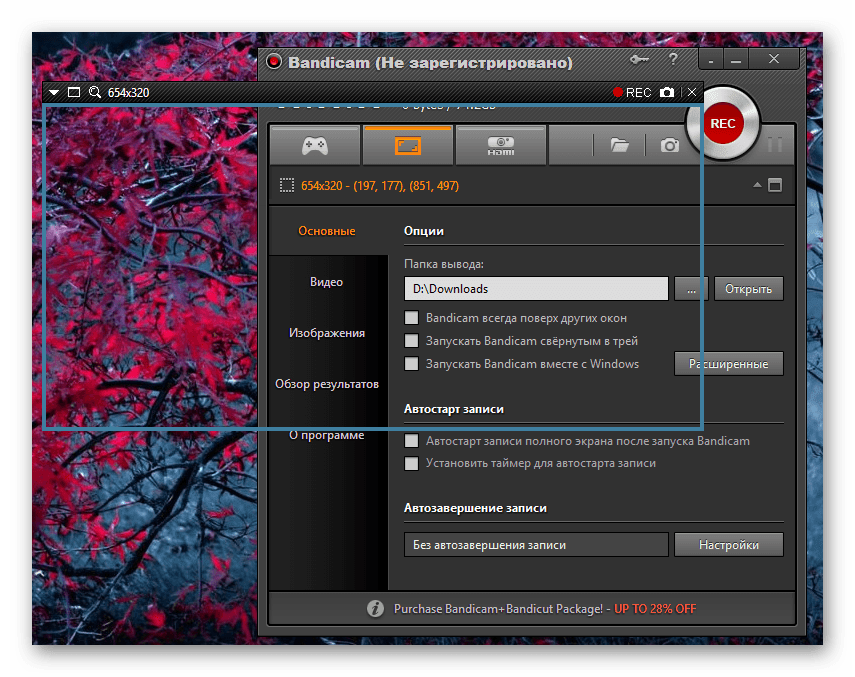 com
com
Еще один сервис, который позволяет в пару кликов начать запись видео с экрана онлайн. На сайте написано, что никаких ограничений на использование владелец не устанавливает и инструмент полностью бесплатный. Набор возможностей ограничен: пишет только с монитора, причем, именно вкладки браузера, трансляция экрана в Windows 10 так корректно и не заработала.
Плюсы:
Сервис полностью бесплатный и работает без подписки без водяных знаков и других ограничений
Запись с экрана ведется прямо в браузере, что обеспечивает высокую степень защиты конфиденциальности пользователя
Минусы:
Запись сохраняется в MP4 с достаточно высокой степенью сжатия, что хорошо для скорости, но плохо для качества картинки
Нет даже простейшего редактора, записанное можно только скачать в память устройства из кэша браузера, для обрезания лишнего понадобится другой инструмент
Перейти на Online-screen-recorder. com
com
Online Screen Recorder
Бесплатный зарубежный сервис, который даже без русификации выглядит понятным и удобным. В нем поддерживается сохранение записи с экрана в MP4 без лимитов на длительность записываемого ролика. Можно писать со звуком или без. Что касается качества картинки и аудиодорожки, для повседневных задач достаточно, но не подойдет для солидной видеопрезентации удаленному партнеру электронного документа.
Плюсы:
Без ограничений и лимитов в бесплатном аккаунте
Удобный интерфейс, понятный даже без перевода текстов и надписей на кнопках
Корректно работает во всех популярных десктопных браузерах и большинстве мобильных
Минусы:
Видео можно сохранить только в MP4, причем в достаточно сжатом виде – для компактности
Нужно обязательно регистрироваться, иначе сделать запись скринкаста не получится
Перейти на Online Screen Recorder
Itopvpn.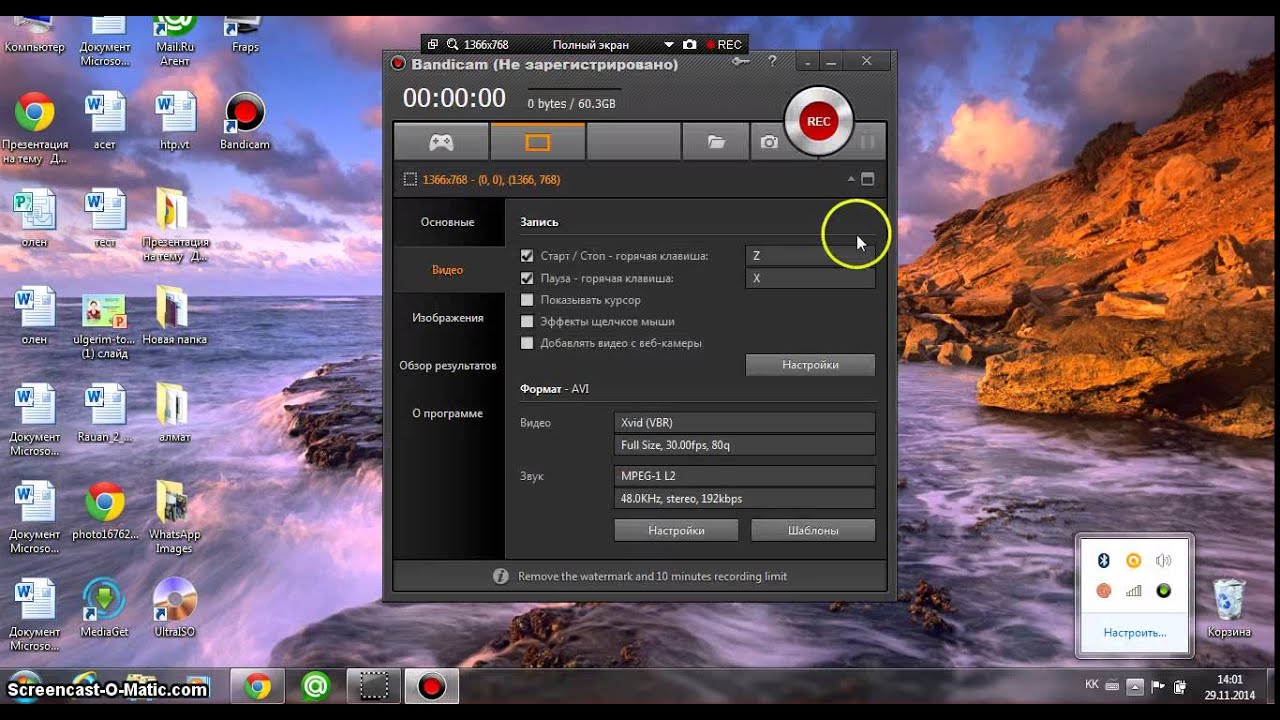 com – Онлайн запись экрана
com – Онлайн запись экрана
Условно-бесплатный браузерный скринрекордер, в котором бесплатные возможности сильно ограничены – до 10 минут видео и формат скачивания только WebM. На платном аккаунте пользователи получают доступ к выбору с каким расширением сохранять записанное, поддержку захвата видео с камеры, а также избавляются от лимитов на длительность. Функция записи экрана упакована в достаточно простой интерфейс: достаточно нажать на кнопку, подтвердить выдачу разрешений и по завершении скачать результат.
Плюсы:
Минусы:
Захват видео с камеры – только в платной версии
Только один формат скачивания без подписки – WebM
Нет редактора для простой обрезки и изменения отснятого с монитора видеоматериала
Перейти на Itopvpn.com
RecordCast
На этом сайте помимо собственно рекордера представлен базовый редактор видео – удобно для простых манипуляций, вроде обрезк или наложения титров.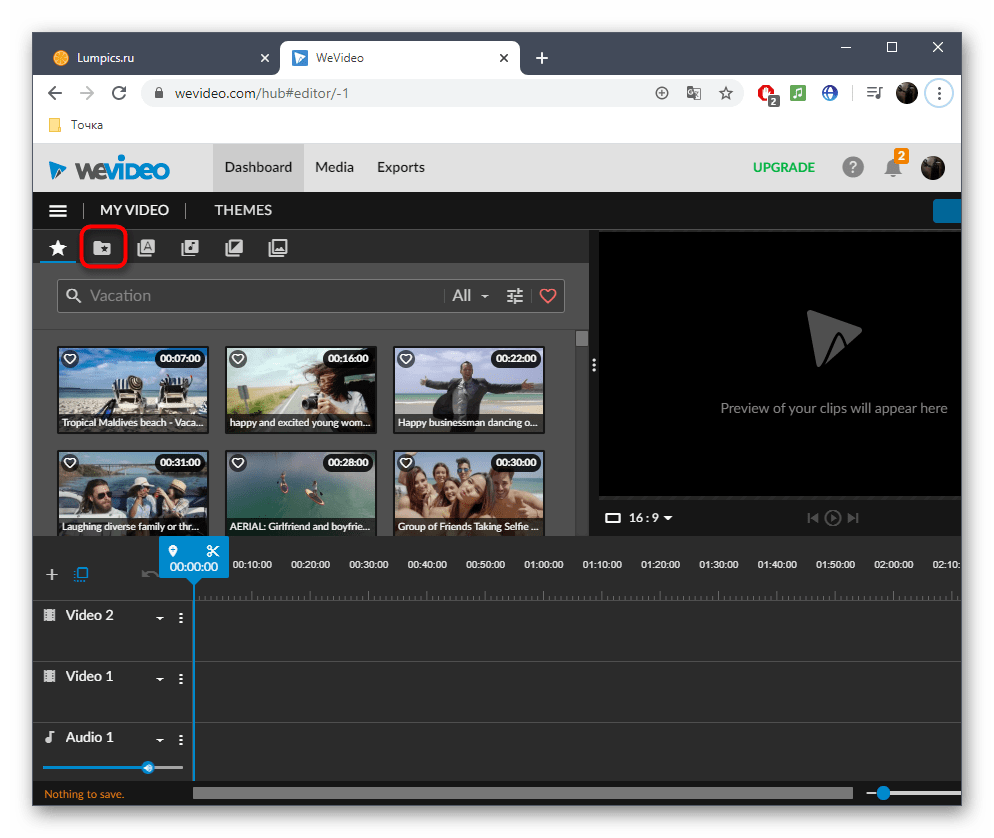 Собственно инструмент для скринкастинга неплохой: интерфейс понятный неподготовленному пользователю, бесплатный аккаунт с не жесткими лимитами. При этом за качество выше 480р нужно платить около 4 долларов в месяц, не самый выгодный вариант для некоммерческого использования.
Собственно инструмент для скринкастинга неплохой: интерфейс понятный неподготовленному пользователю, бесплатный аккаунт с не жесткими лимитами. При этом за качество выше 480р нужно платить около 4 долларов в месяц, не самый выгодный вариант для некоммерческого использования.
Плюсы:
В бесплатном аккаунте можно вести запись с экрана и камеры, а также комбинировать их в режиме картинка-в-картинке
Собственный компактный видеоредактор для первичной обработки отснятого
Минусы:
Перейти на сайт RecordCast
Vidmore.com
Браузерный инструмент, который поможет записать на видео происходящее на экране компьютера или ноутбука в любой операционной системе. В настройках можно выбрать запись конкретного окна, вкладки браузера или части рабочего стола. Сервис никуда отснятое не отправляет и хранит в виде кэша до тех пор, пока вы не скачаете или не удалите записанное.
Плюсы:
Сервис записывает достаточно плавно и может задействовать аппаратное ускорение – по подписке
Поддерживает сохранение снятого на вебкамеру и записывает звук с микрофона
Нет водяного знака на отснятом видео
Минусы:
Перейти на Vidmore. com
com
FlexClip
Еще один комбинированный сервис – рекордер и редактор в одном браузерном инструменте. Это удобно, когда записанное нужно немного обрезать или ускорить. При этом не предусмотрена загрузка видео на сервер, что обеспечивает сохранность данных в пределах вашего устройства.
Плюсы:
Минусы:
В бесплатной версии жесткий лимит на длительность съемки – до минуты подряд
Подписка, предоставляющая возможность скачивать видео в Full-HD, стоит почти 20 долларов в месяц
Перейти на сайт FlexClip
AnyMP4.com
Этот сервис предоставляет возможность делать видеозахват не напрямую из браузера, а только через собственную программу-клиент. Поэтому тем, у кого сложности со скачиванием и установкой софта, вариант не подходящий. Остальным – в бесплатном аккаунте пишет в WMV и MP4, качество сносное, есть немного инструментов для редактирования в реальном времени. По управлению, слегка запутанный, без русского языка и предлагает к загрузке сопутствующие непонятные файлы. Хочется ли с этим связываться, каждый решает для себя сам.
По управлению, слегка запутанный, без русского языка и предлагает к загрузке сопутствующие непонятные файлы. Хочется ли с этим связываться, каждый решает для себя сам.
Плюсы:
Минусы:
В базовой версии нет выбора формата сохранения
Запись по расписанию активируется только при оплате подписки
Предлагает скачивать много непонятных файлов
Перейти на AnyMP4.com
Отдельная программа для записи экрана: плюсы и минусы десктопного инструмента
Movavi Screen Recorder – десктопный аналог всех упомянутых в статье онлайн-сервисов c дополнительными полезными функциями. При этом программа не привязана к Интернету и будет работать одинаково стабильно, независимо от скорости подключения. В рекордере реализована поддержка записи видео с экрана со звуком с микрофона или со встроенных динамиков, есть опции для работы с отснятым материалом и настраиваемые профили сохранения скринкастов.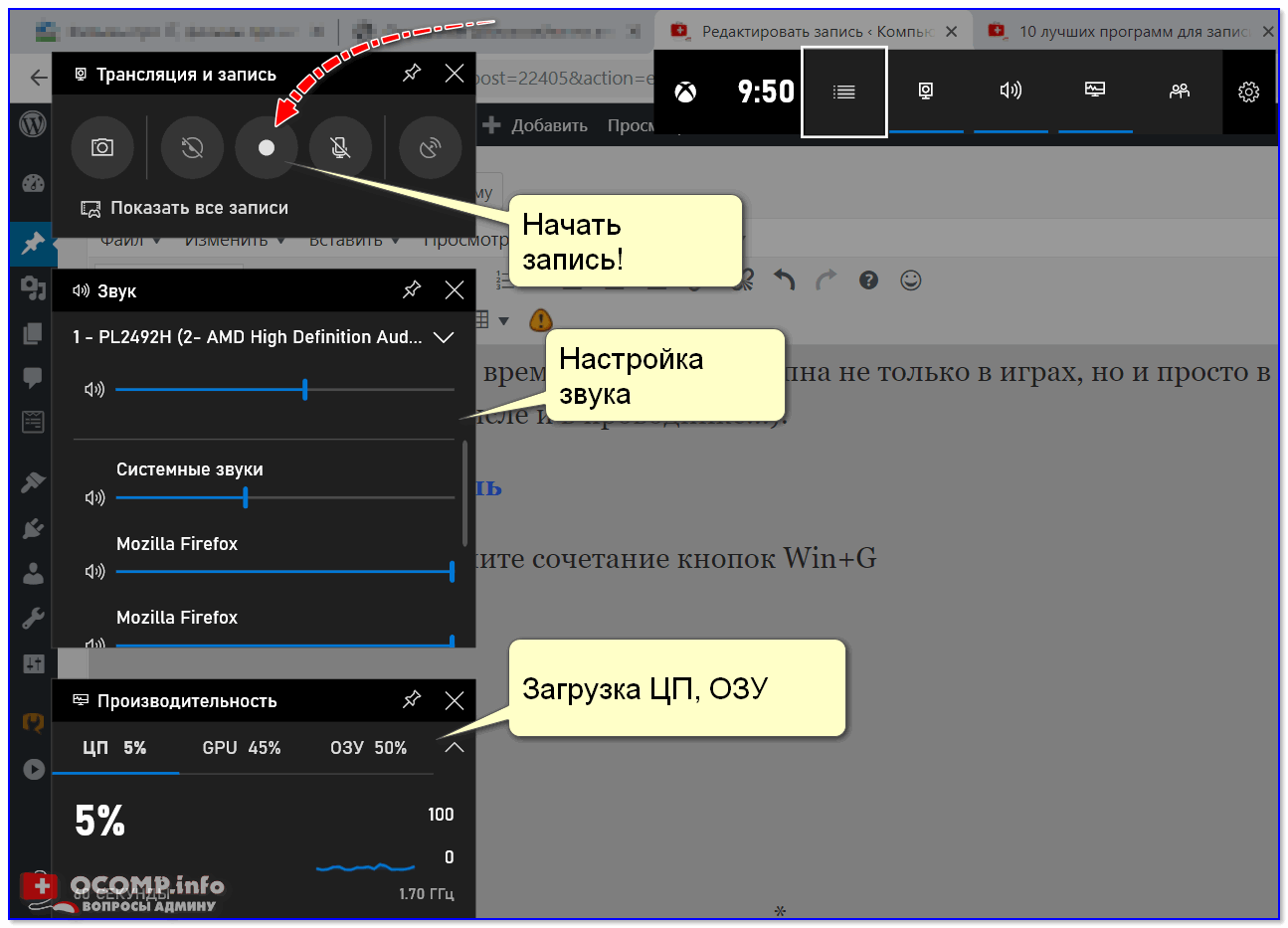 В то время, когда любой из сервисов может оказаться недоступным из-за проблем с сервером, программа всегда под рукой и выглядит привычно. Когда какие-то действия доведены до автоматизма, это экономит уйму времени, с Movavi Screen Recorder можно в пару кликов запускать запись скринкастов для любых задач, не задумываясь над процессом.
В то время, когда любой из сервисов может оказаться недоступным из-за проблем с сервером, программа всегда под рукой и выглядит привычно. Когда какие-то действия доведены до автоматизма, это экономит уйму времени, с Movavi Screen Recorder можно в пару кликов запускать запись скринкастов для любых задач, не задумываясь над процессом.
Плюсы:
Работает без подключения к Интернету
Поддерживает большой выбор форматов для сохранения видео
Не требует установки свежей версии браузера
Запускается и отключается по таймеру, даже когда вас нет за компьютером
Минусы:
Онлайн-сервисы для скринкастинга – альтернатива самостоятельному инструменту только до тех пор, пока вы редко делаете видео с экрана и можете позволить себе не придираться к его качеству. Если же вы записываете ролики для учеников, коллег, презентации для бизнеса или загрузки на свой канал на YouTube, стоит подумать о переходе на десктопный Movavi Screen Recorder. Помимо плюсов, упомянутых в статье, покупка бессрочной лицензии часто выходит выгоднее оплаты подписки, при прочих равных. Сравните все плюсы и минусы, а еще лучше – попробуйте несколько вариантов, ведь у всех них есть бесплатные демонстрационные версии и аккаунты.
Помимо плюсов, упомянутых в статье, покупка бессрочной лицензии часто выходит выгоднее оплаты подписки, при прочих равных. Сравните все плюсы и минусы, а еще лучше – попробуйте несколько вариантов, ведь у всех них есть бесплатные демонстрационные версии и аккаунты.
Лучший способ захватывать видео с экрана
Обратите внимание: программа Movavi Screen Recorder не предназначена для записи видео и других материалов, защищенных от копирования.
Часто задаваемые вопросы
Как записать видео с экрана онлайн без программ?
Для записи видео с экрана онлайн без программ воспользуйтесь сервисом Screen Capture. Инструмент очень простой, удобный и бесплатный, хоть и с некоторыми ограничениями – на записанные скринкасты накладывается фирменный водяной знак сервиса. Для записи нужно:
Открыть сайт Screen Capture.
Поставить галочки на тех устройствах, которые будут использоваться для захвата, помимо записи экрана (микрофон, веб-камера, системные звуки).

Нажать на
Просмотреть результат, когда запись завершится, во встроенном в сервис проигрывателе.
Сохранить снятое на устройстве в формате MP4.
Как сделать запись экрана и себя?
Чтобы записать одновременно экран и себя с веб-камеры, вы можете использовать сервис Screen Capture. Он достаточно простой и полностью русскоязычный, к тому же, бесплатный и не требует установки какого-либо программного обеспечения. Для одновременной записи скринкаста и трансляции с подключенной камеры нужно на главной странице Screen Capture обязательно поставить галочку на пункте Веб-камера и, если нужно, активировать захват звука с микрофона.
Также для одновременного захвата картинки с камеры и с экрана устройства подойдет программа Movavi Screen Recorder для Windows и macOS с огромным количеством настроек качества и возможностью сохранять отснятый материал в FullHD и 4K в практически любом из популярных разрешений.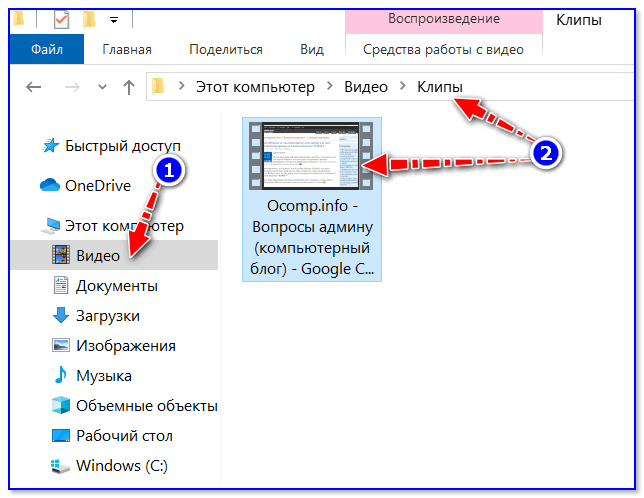
Как сделать запись экрана ПК?
Для записи экрана ПК нажмите на клавиатуре Win + G для открытия нативной программы Xbox Game Bar с поддержкой скринкастинга. Инструмент позволяет вести запись в высоком качестве, выполнять базовую обработку отснятого и экспортировать его в нескольких форматах с разной степенью сжатия. Для того, чтобы вести запись экрана на ПК с отображением нажатий на клавиатуре, кликов мышью, рисованием поверх трансляции и другими удобными опциями, попробуйте Movavi Screen Recorder. У инструмента есть бесплатная пробная версия и упрощенная справка по функциям – для новичков в скринкастинге.
Как сделать запись экрана онлайн на телефоне?
Для создания скринкаста на телефоне любой операционной системы можно использовать встроенные возможности устройства. Нужно найти в настройках Запись экрана, активировать опцию Микрофон и нажать Начать. Запись начнется после 3-секундного обратного отсчета. Чтобы остановить запись, нужно повторно нажать на значок Запись экрана.
Нужно найти в настройках Запись экрана, активировать опцию Микрофон и нажать Начать. Запись начнется после 3-секундного обратного отсчета. Чтобы остановить запись, нужно повторно нажать на значок Запись экрана.
Остались вопросы?
Если вы не можете найти ответ на свой вопрос, обратитесь в нашу службу поддержки.
Подпишитесь на рассылку о скидках и акциях
Подписываясь на рассылку, вы соглашаетесь на получение от нас рекламной информации по электронной почте и обработку персональных данных в соответствии с Политикой конфиденциальности Movavi. Вы также подтверждаете, что не имеете препятствий к выражению такого согласия. Читать Политику конфиденциальности.
Запись Экрана — Веь-камера и Запись голоса
Записывайте свой экран и веб-камеру. Онлайн, бесплатно
Запустить БЕСПЛАТНЫЙ РекордерБесплатный онлайн рекордер экрана
Самый простой способ записи и захвата экрана онлайн. Работает на компьютере с Windows или Mac; не требует загрузки дополнительных программ или установки плагинов.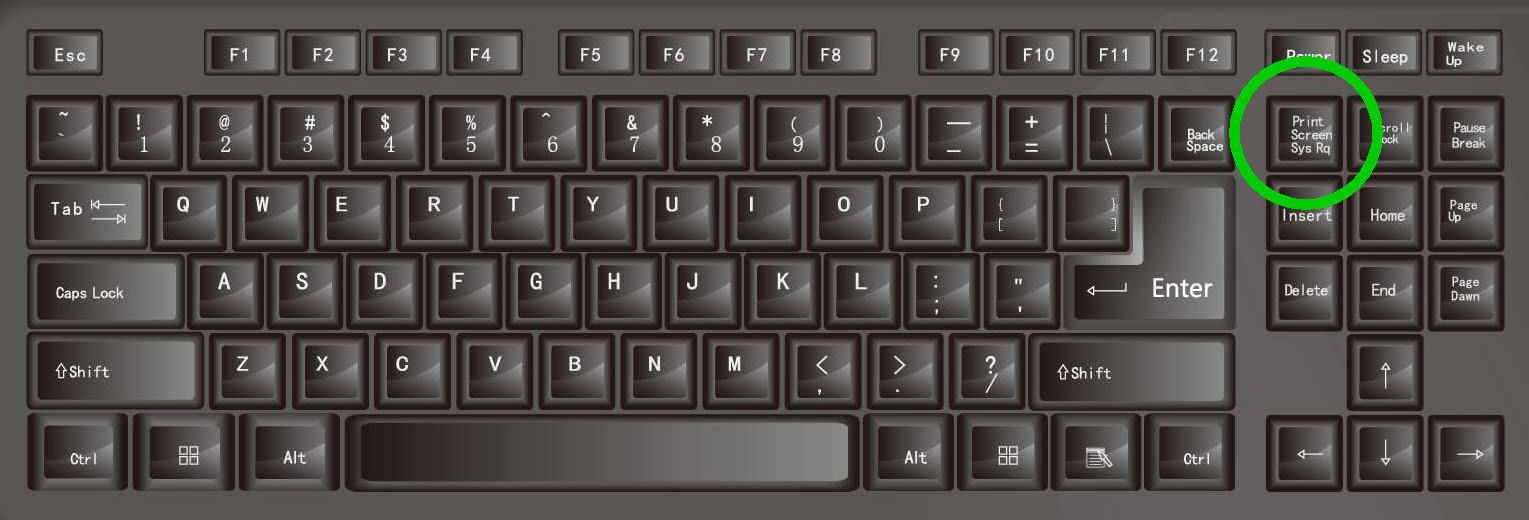 Идеально подходит для записи деловых встреч, сообщений коллегам, объяснительных видео, видеопрезентаций, видеоигр и многого, многого другого! Используйте наше бесплатное онлайн приложение для записи экрана с веб-камерой и микрофоном для создания высококачественных записей экрана с видео и аудио. Совместимо со всеми компьютерами, мобильными устройствами и планшетами. Простота использования, запись экрана в 1 клик.
Идеально подходит для записи деловых встреч, сообщений коллегам, объяснительных видео, видеопрезентаций, видеоигр и многого, многого другого! Используйте наше бесплатное онлайн приложение для записи экрана с веб-камерой и микрофоном для создания высококачественных записей экрана с видео и аудио. Совместимо со всеми компьютерами, мобильными устройствами и планшетами. Простота использования, запись экрана в 1 клик.
Вы часто записываете веб-камеру и экран для работы, учебы или игр? ПОПРОБУЙТЕ НАШЕ CHROME РАСШИРЕНИЕ! Установка VEED Рекордер Экрана Расширение Chrome позволит Вам записывать экран и веб-камеру в любое время! Просто нажмите на ссылку и выберите ‘Добавить в Chrome’.
Как записывать свой экран:
Выберите макет
Выберите из нашего списка макетов (Вам надо будет нажать ‘Разрешить’ для доступа к камере, экрану или микрофону). Вы можете записывать только экран или только веб-камеру, или и то, и другое одновременно!
Начните запись
Нажмите красную кнопку для начала записи! Перед началом Вы увидите обратный отсчет.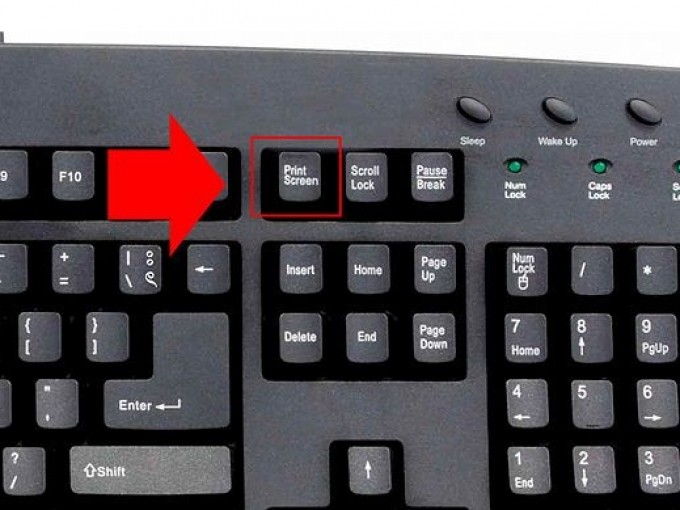 Не переживайте, если у Вас не получится. У Вас есть неограниченное время и неограниченное количество попыток. Вы можете переключаться между страницами, не переживайте, Вы все еще записываете.
Не переживайте, если у Вас не получится. У Вас есть неограниченное время и неограниченное количество попыток. Вы можете переключаться между страницами, не переживайте, Вы все еще записываете.
Пересмотривайте, редактируйте и экспортируйте
Вы можете включить свою запись еще раз чтобы ее пересмотреть, нажмите кнопку ‘Поделиться’ чтобы поделиться со своими друзьями и коллегами или ‘Редактировать’ для редактирования своего видео (идеально чтобы добавить в ваше видео текст, субтитры, и профессиональные штрихи).
‘Запись Экрана’ Обучение
Захват экрана с несколькими макетами
Выберите макет, который лучше всего подходит для вашего контента. Одновременно записывайте экран и микрофон. Добавьте себя в сцену, используя веб-камеру рядом или сверху. Несколько вариантов макетов на выбор. Записываете ли вы важные деловые переговоры, видеопрезентации или игровые ролики — онлайн-рекордер экрана от VEED идеально подходит для вас!
Захват экрана и мощный онлайн видеоредактор
После завершения записи презентации редактируйте видео в режиме онлайн с помощью нашей мощной программой для редактирования видео. Добавляйте субтитры, создавайте наложения, вырезайте между сценами и многое другое. Идеально подходит для демо-роликов, видео о прохождении и аннотированных видео.
Добавляйте субтитры, создавайте наложения, вырезайте между сценами и многое другое. Идеально подходит для демо-роликов, видео о прохождении и аннотированных видео.
Запись экрана для бизнеса
Поскольку все больше предприятий работают удаленно, никогда не было еще более важного времени для видео в бизнесе. Наша программа для записи экрана позволяет вашей команде записывать важные деловые сообщения, объяснения, презентации и многое другое, без ограничения времени или количества видео. Делитесь, комментируйте, просматривайте и сотрудничайте с помощью видео в режиме онлайн.
Часто Задаваемые Вопросы
Открыть больше:
- Видеорекордер для Рабочего Стола
- Видеосообщения
- Запись Игр
- Запись Лекций
- Запись Экрана Chrome
- Программа для Видеоуроков
- Рекордер PowerPoint
- Скринкаст
- Создатель Демо
- Экран в GIF
Что говорят про VEED
Больше, чем Рекордер Экрана
С VEED Вы можете делать гораздо больше, чем просто записывать свой экран.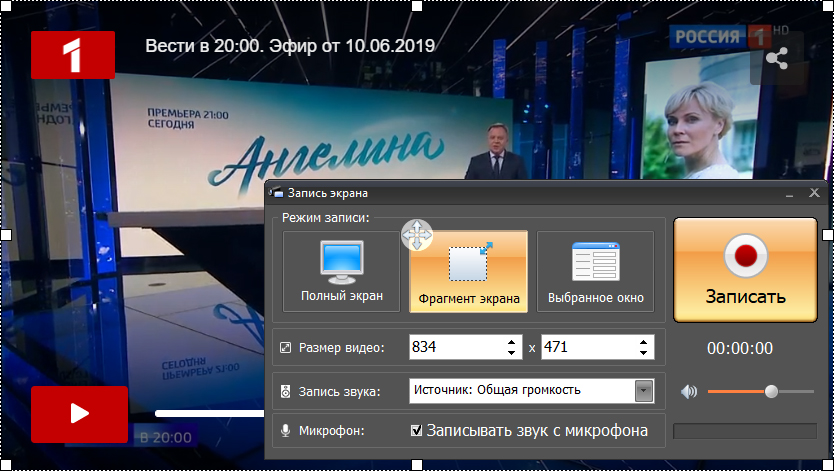 Вы можете изменять размер экрана для любых социальных сетей — YouTube, TikTok, Twitter, Insta, Stories, Reels, SnapChat и других. Вы также можете редактировать свои видео (как записи с экрана, так и с камеры или телефона) — добавлять текст, автоматически добавлять подписи, добавлять звук, рисовать на видео и многое другое!
Вы можете изменять размер экрана для любых социальных сетей — YouTube, TikTok, Twitter, Insta, Stories, Reels, SnapChat и других. Вы также можете редактировать свои видео (как записи с экрана, так и с камеры или телефона) — добавлять текст, автоматически добавлять подписи, добавлять звук, рисовать на видео и многое другое!
Средство записи экрана для ПК и Mac — Захват экрана
Как использовать наше средство записи экрана для Mac и ПК с инструментами для записи звука
Настройте параметры
Выберите область захвата и установите параметры аудио и веб-камеры.
Запись экрана и звука
Захват активности на рабочем столе, добавление голосовых комментариев, наложение веб-камеры.
Редактируйте и делитесь записями
Быстро вырезайте любые ненужные части скринкаста, сохраняйте файл и легко делитесь им прямо из приложения.
Скачать бесплатно
Купить
Купить
Купить
Приложение для записи экрана для ПК и Mac
newСкринкасты со звуком
900 03 Сделайте снимок экрана с микрофоном и системным звуком одновременно, если вам нужно.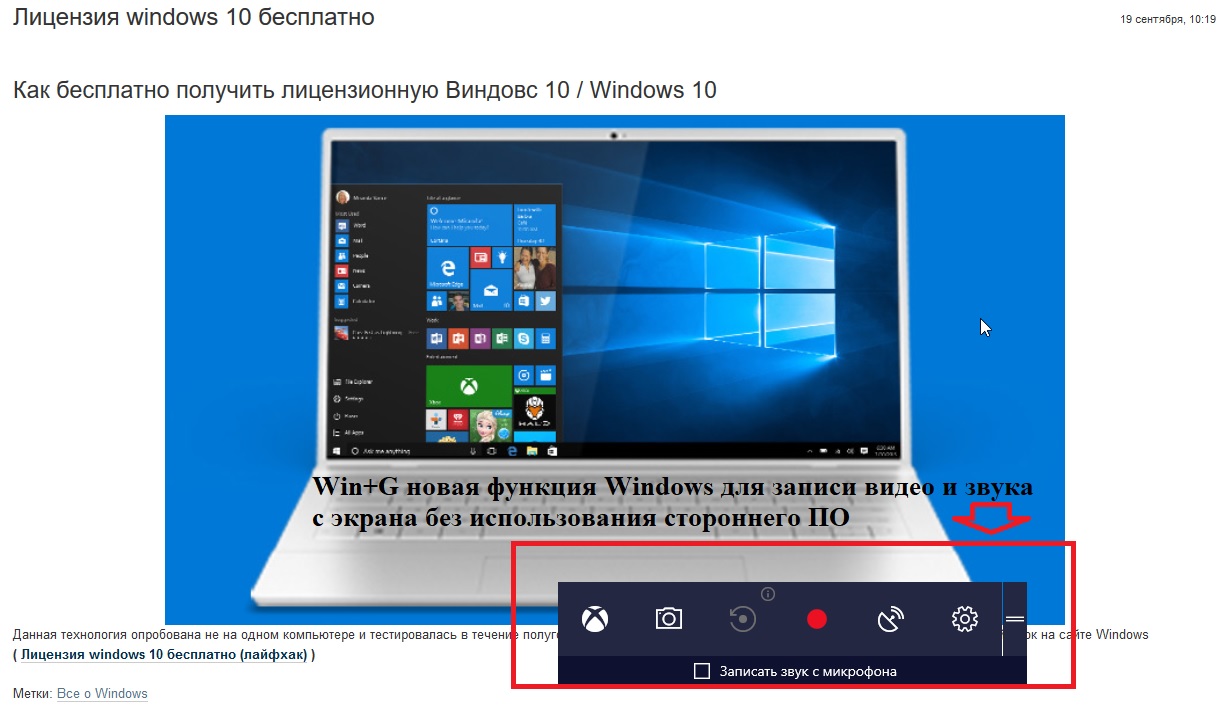 Избавьтесь от посторонних звуков с помощью простого инструмента шумоподавления. new
Избавьтесь от посторонних звуков с помощью простого инструмента шумоподавления. newСнимки экрана
Делайте снимки экрана целиком или просто захватывайте определенные области экрана. Захватывайте целые веб-страницы, длинные документы, электронные письма — все, что не помещается на экране.
новинкаПростые в использовании инструменты для рисования
Выделяйте все важные элементы и окна в видео во время записи, добавляя стрелки, рамки и рисунки.
новыйПланировщик записи
Сделать снимок экрана легко, даже если вы находитесь вдали от компьютера! Просто установите время и дату, чтобы программа начала запись.
Скачать бесплатно
Купить
Купить
Купить
Универсальный экранный рекордер для Mac и ПК с возможностью записи звука
Загрузите наш экранный рекордер для ПК или Mac и ознакомьтесь со всеми его функциями. Снимайте длительные скринкасты, рисуйте видео в режиме реального времени, записывайте свою веб-камеру и звук без записи экрана. Сохраните результат в формате вывода, который лучше всего соответствует вашим потребностям. Запланируйте запись и воспользуйтесь преимуществами видеозаписи экрана для ПК и Mac с захватом звука, даже если вы не можете лично находиться за своим компьютером.
Снимайте длительные скринкасты, рисуйте видео в режиме реального времени, записывайте свою веб-камеру и звук без записи экрана. Сохраните результат в формате вывода, который лучше всего соответствует вашим потребностям. Запланируйте запись и воспользуйтесь преимуществами видеозаписи экрана для ПК и Mac с захватом звука, даже если вы не можете лично находиться за своим компьютером.
Выберите средство записи экрана для ПК или Mac
Средство записи экрана
Подписка на 1 год / 1 ПК
122,95 турецких лир
Купить сейчас
Купить сейчас
Купить сейчас
Купить сейчас
Идеально подходит для того, чтобы попробовать программу и оценить ее функциональностьКупите доступ к нашему регистратору на 1 год и затем продлите его, если вы удовлетворены
90 095Захват звука с динамиков и микрофона
Захват звука с веб-камеры
Без водяных знаков
Новое: 900 07 рисование фигур на видео
Новинка: скриншотов на всю страницу
Запись экрана и системного звука
Бестселлер
Устройство записи экрана
Срок службы / 1 ПК
9 0079 155,95 TL
Купить сейчас
Купить сейчас
Купить сейчас
Купить сейчас
Лучший выбор, если вам нужен неограниченный доступ к программе записи экранаЗаплатите один раз и используйте текущую версию навсегда Захват звука с динамиков и микрофона
Захват изображения с веб-камеры
Без водяных знаков
Новое: рисование фигур на видео
Новое: скриншотов на всю страницу
Video Suite
Lifetime / 1 ПК
Купить
Купить
Купить
Купить
Идеально подходит для создания цифровых медиа включая создание фильмов из ваших записей экранаПолный пакет программ Movavi дает вам доступ на всю жизнь
2023 версии:
Screen Recorder
155,95 турецких лир
Video Converter
179,95 турецких лир
Видеоредактор
245,95 турецких лир
Вы также получаете:
Разделенный фильм — бесплатно!
Медиаплеер – бесплатно!
Устройство записи DVD и Blu-Ray – бесплатно!
Мне нужна бизнес-лицензия
Часто задаваемые вопросы
Экранный видеорегистратор для ПК и Mac
Версия
23. 1.1
1.1
1,8 МБ
122,95 турецких лир
Языки интерфейса
Купить
Купить сейчас
* Бесплатная версия программы имеет следующие ограничения: 7-дневный пробный период, водяной знак на выходных видео и невозможность добавления описания или тегов к видео перед публикацией на YouTube.
Отказ от ответственности: имейте в виду, что приложение не позволяет захватывать видео- и аудиопотоки, защищенные от копирования.
Подпишитесь на новости и специальные предложения
Регистрируясь, вы соглашаетесь получать наши маркетинговые электронные письма и соглашаетесь с тем, что Movavi будет использовать ваши личные данные в соответствии с нашей Политикой конфиденциальности. Вы также подтверждаете, что соответствуете минимальным возрастным требованиям
Бесплатная запись веб-камеры | Онлайн-видеорегистратор
Как сделать видео с веб-камеры всего за несколько шагов
1.
 Перейдите на веб-сайт Screen Capture
Перейдите на веб-сайт Screen CaptureОткройте наш бесплатный веб-рекордер в браузере.
2. Настройте параметры записи
Установите флажок в поле Веб-камера . Если вы не хотите, чтобы видеокамера записывала ваш голос, деактивируйте значок микрофона .
3. Запишите веб-камеру
Нажмите кнопку Кнопка «Начать запись» для записи видео с веб-камеры. Веб-сайт запросит у вас доступ к веб-камере и микрофону. Разрешайте доступ, не беспокоясь — наш регистратор веб-камеры абсолютно безопасен.
Приготовьтесь снимать видео. Рекордер веб-камеры начнет запись через секунду!
Создавайте привлекательный прямой эфир с помощью нашего бесплатного программного обеспечения для записи с веб-камеры. Делайте видео-резюме и маркетинговые презентации, записывайте творческие выступления и праздничные видео!
4. Сохраните видео
Когда вы закончите, остановите запись веб-камеры и загрузите файл на свой ноутбук. Используя наш онлайн-конвертер видео, вы можете экспортировать видео в любой формат, включая MP4.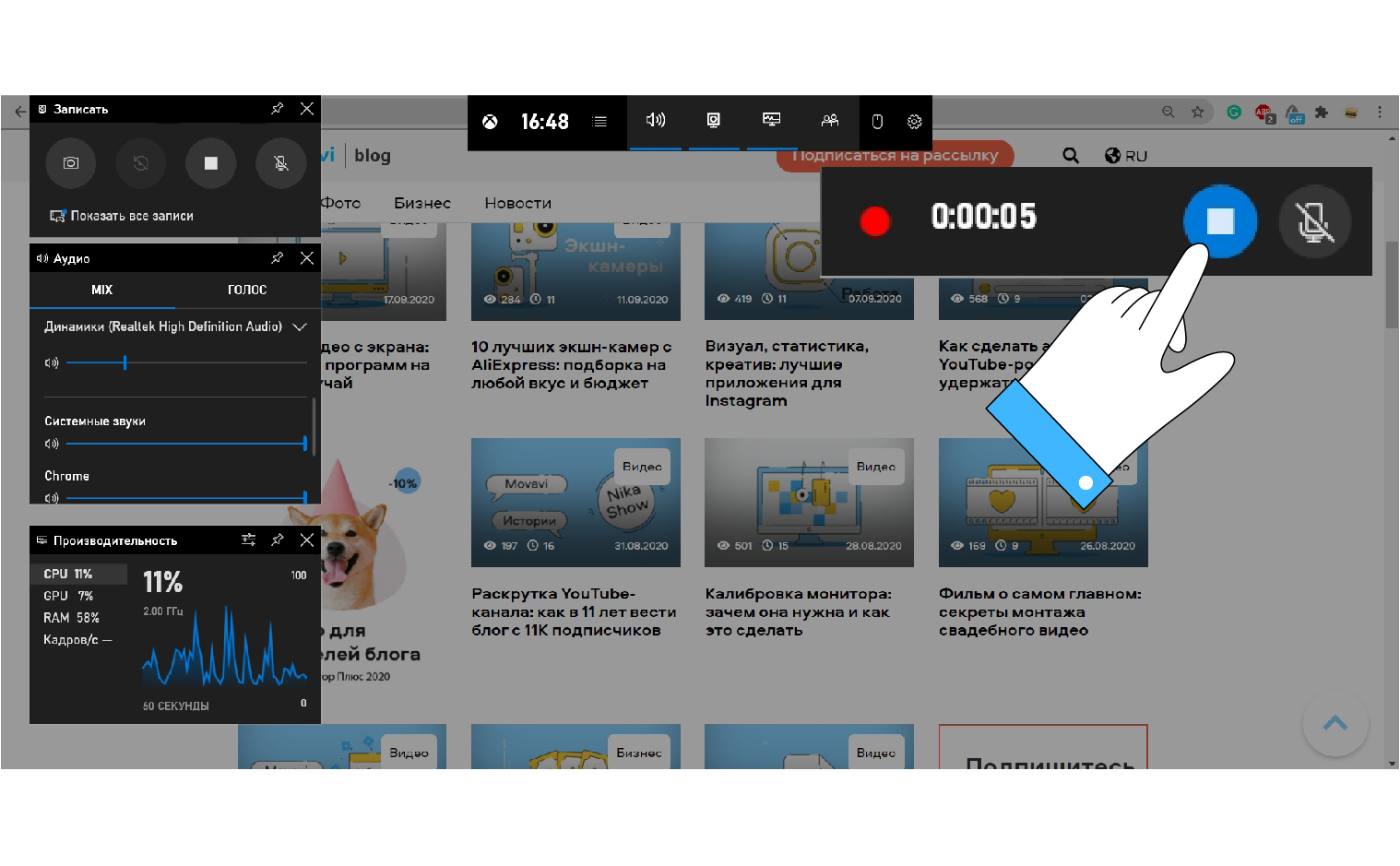
Функциональность видеорегистратора веб-камеры
Экран
Захватывайте действия браузера или экран компьютера на нашей странице веб-камеры.
Веб-камера
Сфотографируйте себя с помощью онлайн-камеры.
Звук
Записывайте экраны со звуком — опционально включите ваш голос и системные звуки компьютера.
Наше программное обеспечение для захвата изображения с веб-камеры работает с любой ОС, включая Windows, Mac и Linux. Установка программного обеспечения не требуется. Пользуйтесь нашим онлайн-приложением для видеозаписи бесплатно столько раз, сколько захотите — без ограничений по времени и без оплаты!
Часто задаваемые вопросы
Чтобы записать видео с веб-камеры, выполните следующие действия.
Шаг 1. Откройте веб-страницу видеорегистратора.
Шаг 2. Выберите вариант записи с веб-камеры.
Шаг 3. Разрешите доступ к веб-камере и начните запись.
Шаг 4. Загрузите видео на рабочий стол.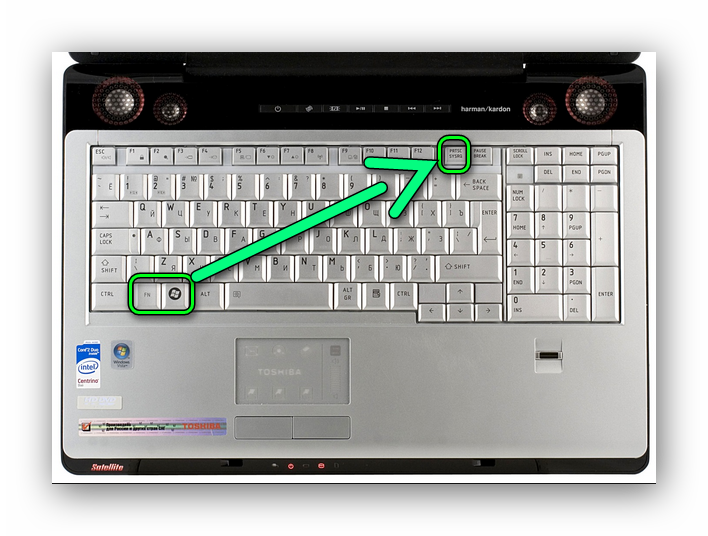
Наш рекордер с веб-камеры бесплатен и не имеет ограничений по длине видео.
Да, использовать онлайн-рекордер с веб-камеры абсолютно безопасно. Вы будете единственным, кто увидит видео, пока вы не загрузите файл и не поделитесь им с кем-то еще. Мы не можем получить доступ к данным вашего браузера и не копируем ваши видео в скрытый резервный файл.
Конечно! Вы можете одновременно записывать свое лицо и голос с помощью нашего онлайн-видеомагнитофона. Для этого активируйте Веб-камера и Микрофон значки на веб-сайте устройства записи веб-камеры и разрешите доступ к ним перед началом записи.
Да, вы можете захватывать веб-камеру и рабочий стол одновременно. Откройте веб-страницу захвата экрана. Активируйте значки «Экран» и «Веб-камера» и начните запись. Вы можете перетаскивать, изменять размер или отображать изображение с веб-камеры поверх записи (картинка в картинке).
Да, вы можете попробовать бесплатную настольную версию нашего средства записи экрана.
